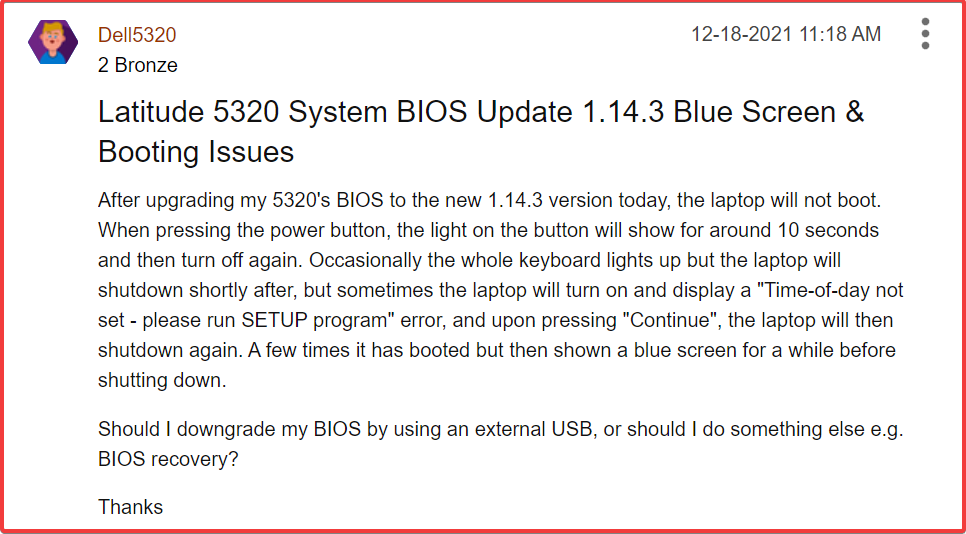- لسنوات عديدة ، كان الكمبيوتر المحمول Dell XPS 13 يعاني من مشكلة عدم القدرة على إيقاف التشغيل بشكل صحيح. لذا ، تهدئة عقلك. انت لست وحدك.
- كما اشتكى العديد من المستخدمين من عدم استجابة الشركة. فقط أولئك الذين يتحدثون مع الدعم بشكل خاص يحصلون على اقتراحات حول كيفية حل المشكلة.
- وفي الوقت نفسه ، يمكن إصلاح المشكلة من خلال إعادة ضبط النظام. لقد أبرزنا الدليل التفصيلي حول كيفية القيام بذلك ، بالإضافة إلى الحلول الأخرى.
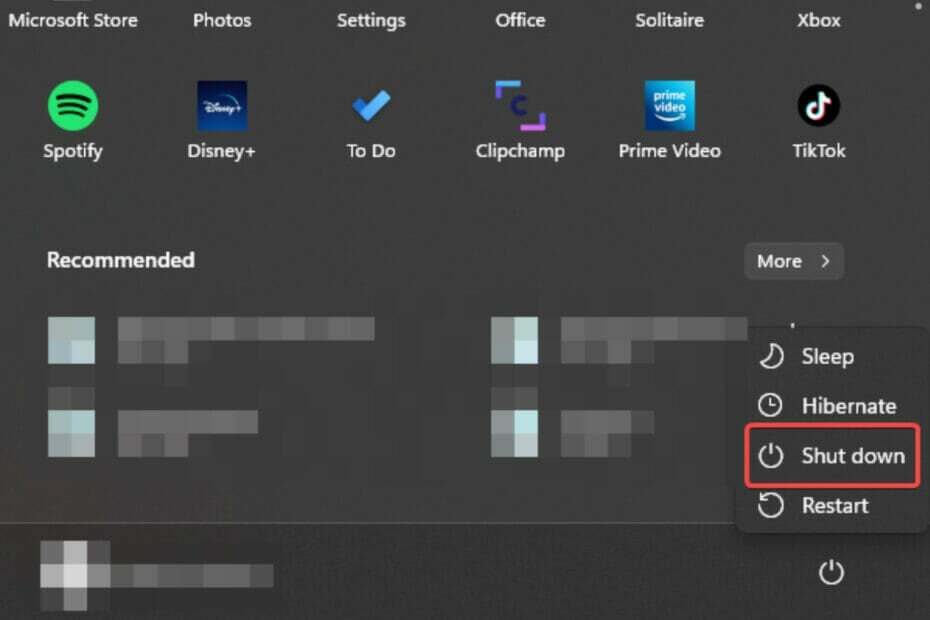
Xالتثبيت عن طريق النقر فوق ملف التنزيل
سيعمل هذا البرنامج على إصلاح أخطاء الكمبيوتر الشائعة ، ويحميك من فقدان الملفات ، والبرامج الضارة ، وفشل الأجهزة ، وتحسين جهاز الكمبيوتر الخاص بك لتحقيق أقصى أداء. إصلاح مشكلات الكمبيوتر وإزالة الفيروسات الآن في 3 خطوات سهلة:
- قم بتنزيل Restoro PC Repair Tool يأتي مع التقنيات الحاصلة على براءة اختراع (براءة اختراع متاحة هنا).
- انقر ابدأ المسح للعثور على مشكلات Windows التي قد تتسبب في حدوث مشكلات بجهاز الكمبيوتر.
- انقر إصلاح الكل لإصلاح المشكلات التي تؤثر على أمان الكمبيوتر وأدائه
- تم تنزيل Restoro بواسطة 0 القراء هذا الشهر.
إذا لم يتم إيقاف تشغيل Dell XPS 13 ، فأنت لست وحدك. استمرت هذه المشكلة لسنوات ويبدو أن Dell لم تفعل أي شيء مهم لإصلاح المشكلة بشكل دائم.
العديد من المستخدمين عبر المنتديات على وجه الخصوص موقع Dell الخاص اشتكت بمرارة من هذه المشكلة ولكن لسبب غير معروف ، تطلب الشركة عادةً من المستخدمين الدردشة الخاصة لدعمها للحصول على دليل حول كيفية إصلاحها.
كيف يمكنني إيقاف تشغيل Dell XPS 13؟
1. قم بتعطيل خيار بدء التشغيل السريع
- يفتح بحث ويندوز عن طريق الضغط شبابيك مفتاح + س.
- يكتب لوحة التحكم. يختار لوحة التحكم في قائمة النتائج. انقر يفتح للاطلاق.
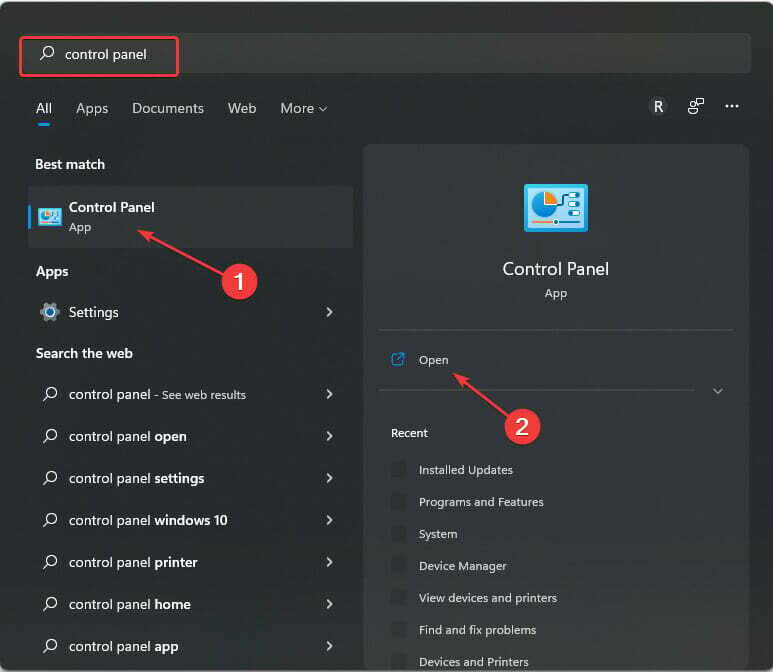
- يكتب قوة في ال مربع البحث. بعد ذلك ، حدد غيّر ما تفعله أزرار الطاقة.
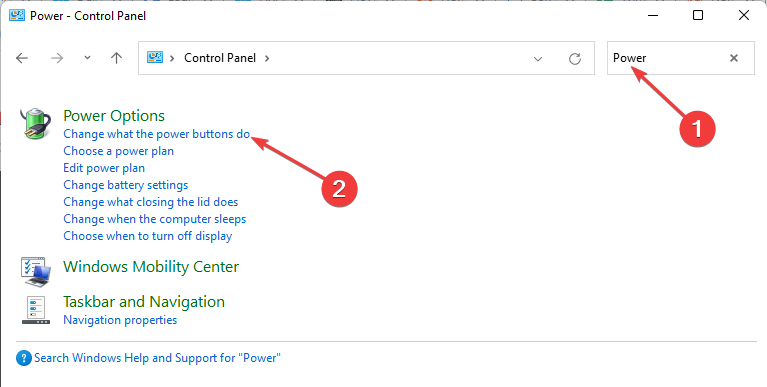
- ضع علامة تشغيل بدء التشغيل السريع (موصى به) إذا لم يتم اختيارها بعد. بعد ذلك، احفظ التغييرات.
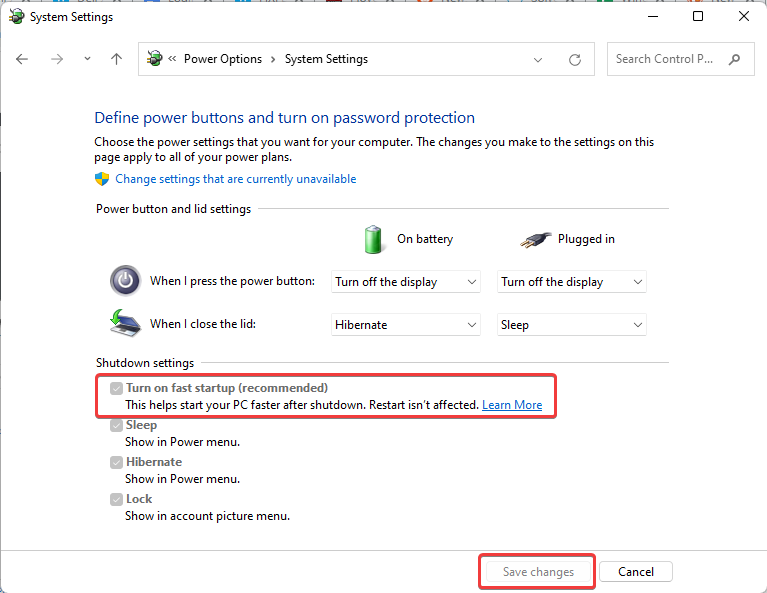
2. قم بإيقاف تشغيل Wake on LAN
- يفتح لوحة التحكم عن طريق الضغط شبابيك مفتاح + ص. ثم اكتب مراقبة وبعد ذلك ، اضغط على يدخل.
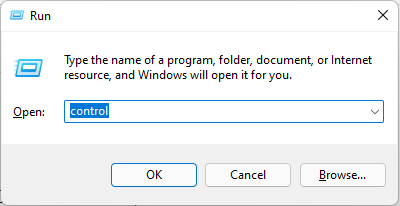
- يكتب اتصالات الشبكة. ثم انقر فوق عرض اتصالات الشبكة.
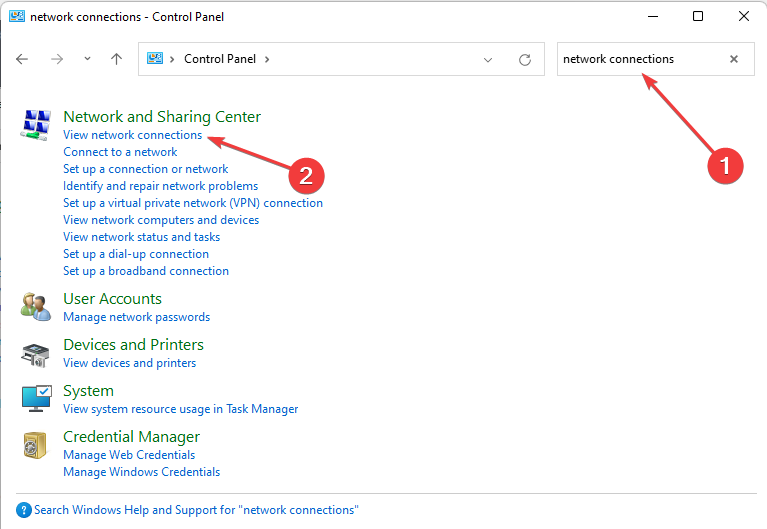
- انقر بزر الماوس الأيمن فوق الشبكة الحالية ، عادةً واي فاي. بعد ذلك ، انقر بزر الماوس الأيمن فوق ملكيات.
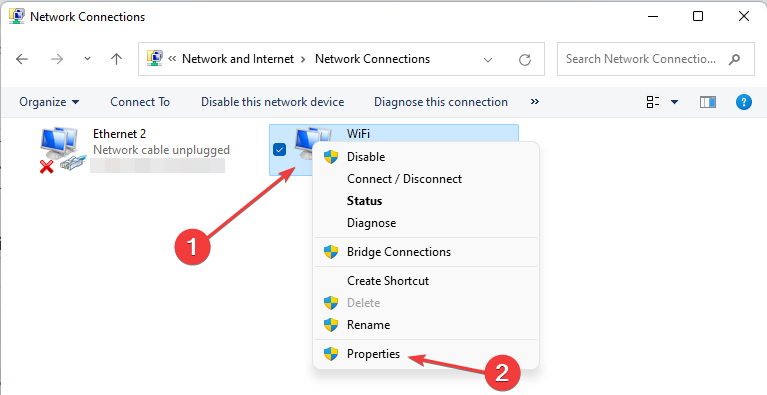
- مع الشبكات المحدد ، انقر فوق تهيئة زر.
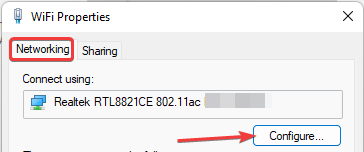
- يختار إدارة الطاقة. تأكد من أن اسمح للكمبيوتر بإيقاف تشغيل هذا الجهاز لتوفير الطاقة تم تحديد الخيار. بعد ذلك ، انقر فوق نعم.
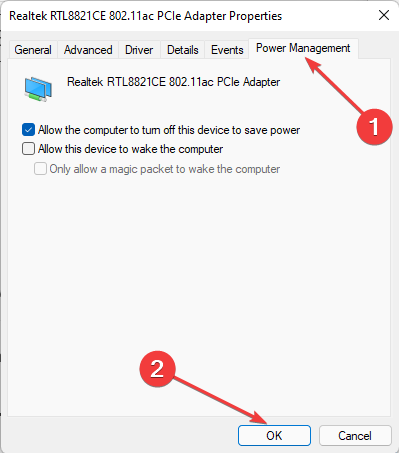
3. قم بإجراء إعادة تعيين ثابت
- افصل جميع الأجهزة الطرفية المتصلة مثل الماوس ولوحة المفاتيح وما إلى ذلك.
- إذا تم توصيل قابس الطاقة ، فافصله من الوحدة.
- قم بإيقاف تشغيل الكمبيوتر عن طريق الضغط على زر الطاقة حتى إيقاف التشغيل. استمر في الانتظار لمدة 30 ثانية لاستنزاف أي طاقة متبقية من اللوحة الأم.
- نظام التمهيد مع زر الطاقة.
- انتظر حتى يكتمل التمهيد ، ثم حاول إيقاف التشغيل بشكل طبيعي للتحقق مما إذا كان Dell XPS 13 لن يتم إيقاف تشغيله.
- ارتفاع درجة حرارة Dell XPS 17: 4 طرق لإصلاح المشكلة بسرعة
- استعادة HP Recovery Manager غير مكتملة: أصلحه في 5 خطوات
- 3 طرق مؤكدة للتحكم في سرعة مروحة لاب توب ايسر
- 4 حلول لإصلاح قسم النظام المحجوز وليس في مشكلة SSD
4. قم بتشغيل مستكشف الأخطاء ومصلحها
- يفتح بحث ويندوز بالضغط على شبابيك مفتاح + س.
- يكتب إعدادات مستكشف الأخطاء ومصلحها في ال مربع البحث. بعد ذلك ، حدد يفتح.
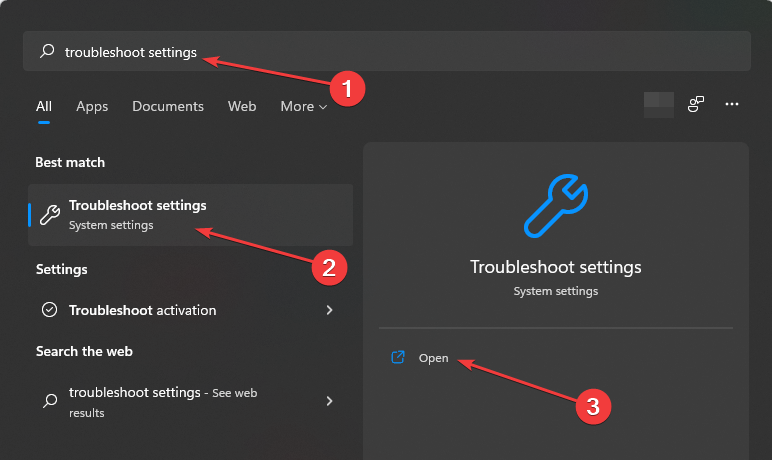
- إذا كان الجواب لا تفضيلات مستكشف الأخطاء ومصلحها الموصى بها يتم عرضها ، حدد مستكشفات الأخطاء ومصلحها الأخرى.
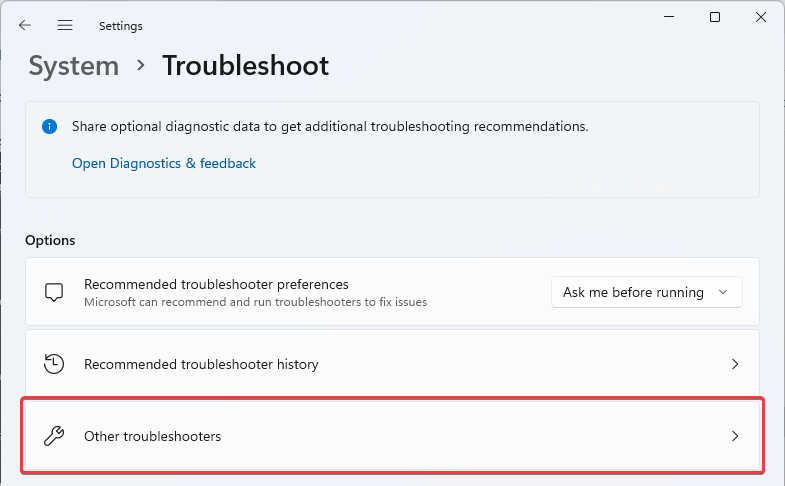
- يختار يركض ل تحديث ويندوز.
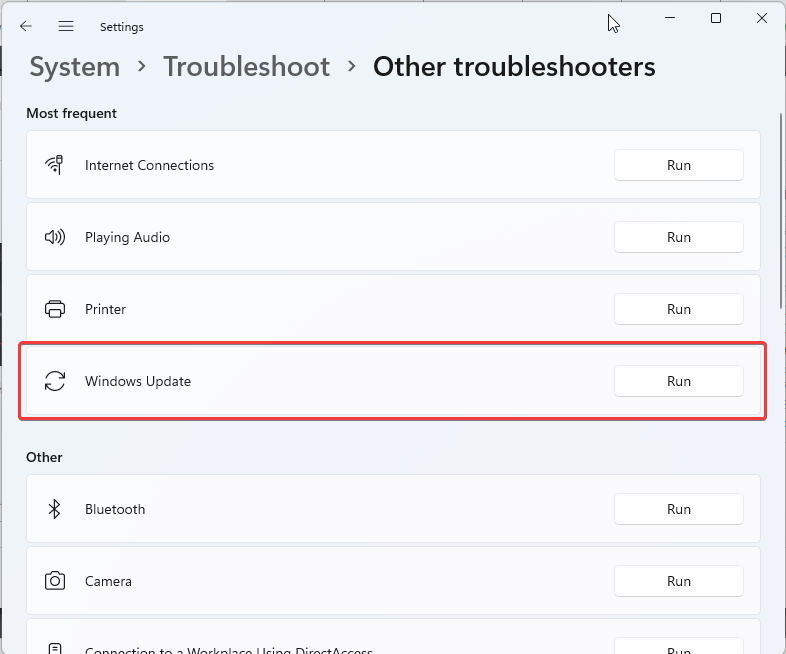
5. قرص التسجيل
- يفتح يركض عن طريق الضغط شبابيك مفتاح + ص. يكتب رجديت.

- اكتب المجلد أدناه أو انسخه والصقه في ملف مربع العنوان:
HKEY_LOCAL_MACHINE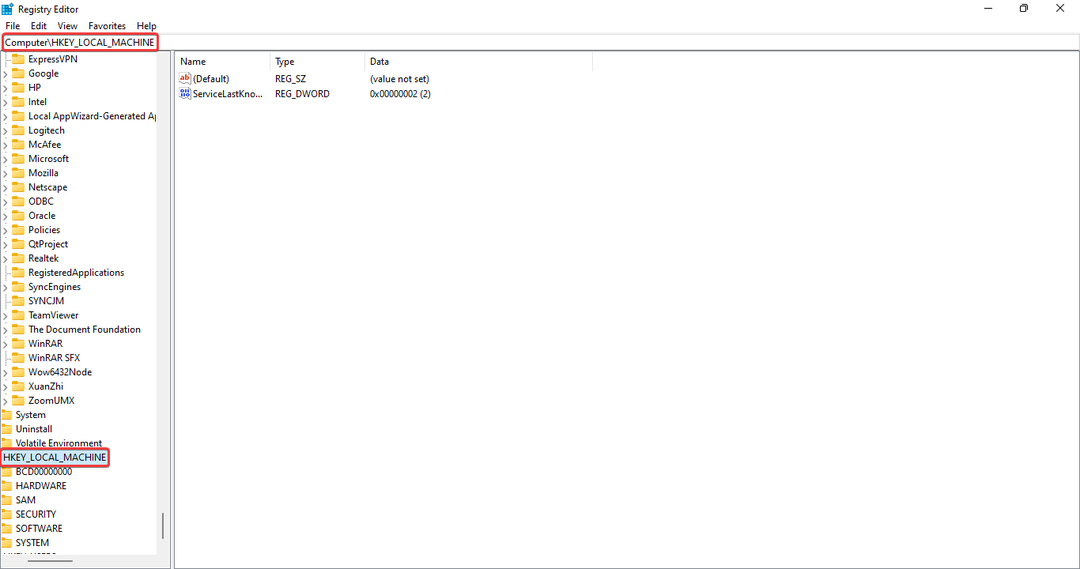
- انقر فوق السهم الصغير الموجود بجانب آلة HKEY_LOCAL مجلد. بعد ذلك ، افعل الشيء نفسه لمجلد البرنامج.
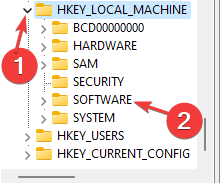
- ابحث عن مجلد Microsoft وحدد موقعه. قم بتوسيعه ، ثم قم بالتمرير لتحديد موقع ملف نظام التشغيل Windows NT مجلد. قم بتوسيع المجلد لتحديد موقعه النسخة الحالية.
- قم بالتمرير للعثور على وتحديد موقع وينلوغن. قم بتوسيعه وفي نفس الوقت اضغط عليه. سيعرض هذا الملفات الجديدة في اللوحة الموجودة على اليمين.
- تحقق فيما لو PowerdownAfterShutdown مدرج في اللوحة.
- إذا لم يكن كذلك ، فانقر بزر الماوس الأيمن على ملف مساحة فارغة. أختر جديد. بعد ذلك ، حدد DWORD. إعادة تسمية DWORD مثل PowerdownAfterShutdown. انقر نقرًا مزدوجًا فوق الملف الذي تم إنشاؤه حديثًا. بعد ذلك ، اكتب 0 ل البيانات القيمة.
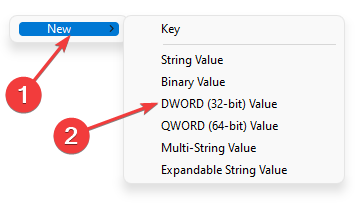
- اخرج من التسجيل.
- أعد تشغيل النظام الخاص بك.
بحلول هذا الوقت ، باستخدام أي من الطرق التي اتخذناها أعلاه ، يجب حل مشكلة Dell XPS 13. يمكن الآن إيقاف تشغيل النظام بنجاح دون استخدام زر الطاقة لفرضه.
أولئك الذين يعانون مشكلات إيقاف تشغيل Dell XPS 15 يمكنك قراءة دليلنا لإصلاحه ، في حالة عدم نجاح الحلول التي تمت مناقشتها في هذه المقالة.
لا تتردد في المشاركة في قسم التعليقات إذا كنت قادرًا على حل هذه المشكلة باستخدام طريقة أخرى.
 هل ما زلت تواجه مشكلات؟قم بإصلاحها باستخدام هذه الأداة:
هل ما زلت تواجه مشكلات؟قم بإصلاحها باستخدام هذه الأداة:
- قم بتنزيل أداة إصلاح الكمبيوتر تصنيف عظيم على TrustPilot.com (يبدأ التنزيل في هذه الصفحة).
- انقر ابدأ المسح للعثور على مشكلات Windows التي قد تتسبب في حدوث مشكلات بجهاز الكمبيوتر.
- انقر إصلاح الكل لإصلاح المشكلات المتعلقة بالتقنيات الحاصلة على براءة اختراع (خصم حصري لقرائنا).
تم تنزيل Restoro بواسطة 0 القراء هذا الشهر.